Componentes de fórmulas
Para crear nuevos componentes de fórmula utilice el menú contextual que aparece al hacer clic con el botón derecho en un nodo de función de vínculo (imagen siguiente) o con el icono Agregar componente nuevo ![]() de la barra de herramientas cuando la pestaña Fórmula está en modo Ocultar funciones de vínculo extendido.
de la barra de herramientas cuando la pestaña Fórmula está en modo Ocultar funciones de vínculo extendido.
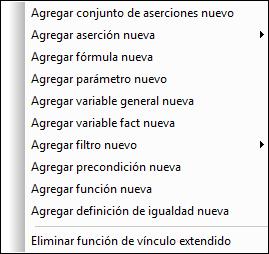
Los apartados de esta sección incluyen instrucciones para insertar cada tipo de componente. Una vez añadido, el componente de fórmula aparece en el diagrama de la pestaña Fórmula (imagen siguiente).
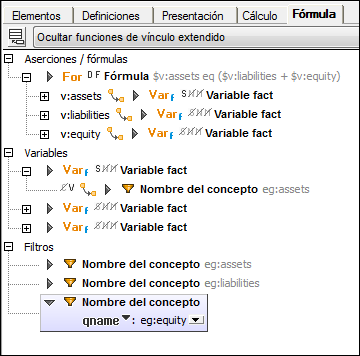
Por motivos de claridad, los componentes de fórmula se dividen en secciones y sus relaciones con otros componentes (los arcos) se presentan dentro de una estructura jerárquica (imagen siguiente).
Las propiedades de los componentes y de las relaciones (arcos) se representan como iconos a la izquierda del componente o arco respectivamente (imagen siguiente).
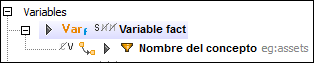
Por ejemplo, en la imagen anterior, el componente Variable fact tiene tres propiedades: BindAsSequence (el icono S), Nils (el icono N) y Matches (el icono M). Todas ellas son propiedades binarias. La primera (BindAsSequence) tiene el valor true y el icono S no está tachado. Las otras dos propiedades tienen el valor false (y sus iconos están tachados). El arco (situado debajo de la variable) tiene dos propiedades: la primera tiene el valor booleano false y la segunda true.
En el ayudante Detalles de Variable fact (imagen siguiente), las propiedades de la variable aparecen bajo la sección General. Los valores de las propiedades binarias se indican mediante casillas de verificación (true si está marcada, false si no lo está).
Para ver las propiedades del arco en el ayudante de entrada Detalles, seleccione en el diagrama el componente to (destino). Las propiedades del arco se presentan en la sección Arco (imagen anterior).
Menús contextuales del editor de fórmulas XBRL
Dependiendo del tipo de componente, el editor de fórmulas XBRL ofrece diferentes tipos de menús contextuales. Los comandos del menú se organizan por grupos según su función:
•Modificar el contenido (para fórmulas, algunos filtros y funciones personales), p.ej.: Anexar/Insertar regla de aspecto
•Modificar relaciones (sólo para subelementos): Invalidar/Eliminar arco
•Agregar etiquetas/referencias
•Crear componentes secundarios nuevos (relaciones incluidas), p.ej.: Agregar filtro nuevo
•Eliminar componentes (relaciones incluidas)
•Buscar la siguiente repetición/la repetición anterior (del componente)
Nota: Los elementos que se pueden crear o eliminar desde el menú contextual aparecen en el ayudante Detalles en secciones adicionales (p.ej. Regla de aspecto concepto).